- Utiliser SafetyCulture
- Observations
- Afficher et partager des rapports d'observation
Afficher et partager des rapports d'observation
Découvrez comment afficher et partager des rapports d'incident à l'aide de liens, et comment les désactiver via l'application Web et l'application portable.Que sont les rapports d'observations ?
Les rapports d'observation sont des résumés détaillés qui saisissent toutes les informations pertinentes et le planning des activités pour chaque observation signalée. Ces rapports aident les équipes et les parties prenantes à rester informées, à conserver des enregistrements précis et à garantir la visibilité dans toute l'organisation.
Vous pouvez partager les rapports d'observation en générant des liens publics pour un accès en temps réel ou les télécharger au format PDFpour les conserver dans vos archives. Cela favorise la transparence et permet aux équipes de collaborer efficacement pour suivre et résoudre les observations sur le lieu de travail.
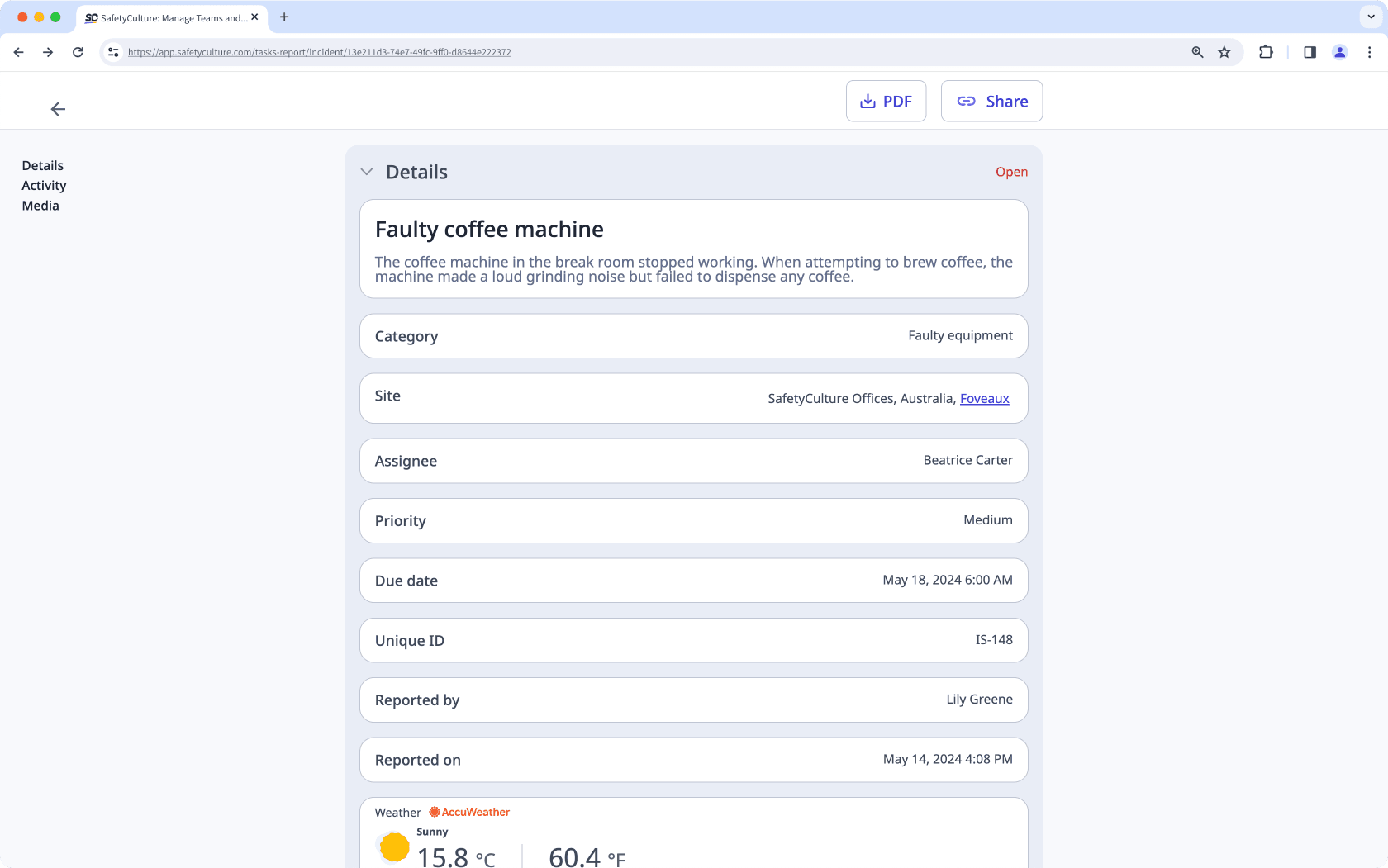
Les liens publics d'observations sont différents des liens de rapports d'observations Les premiers soffrent un affichage non modifiable de la chronologie d'une observation, ce qui permet aux parties prenantes d'être informées des observations qui les concernent au fur et à mesure qu'elles sont résolues. Le second affiche un rapport d'observation et permet aux parties prenantes de télécharger le tout au format PDF.
Lorsqu'un lien de rapport web d'observation est généré, il reste actif jusqu'à ce que quelqu'un désactive le lien ou supprime l'observation. Une fois que le lien d'un rapport d'observation est désactivé, le prochain lien généré sera un nouveau lien. Vous devrez partager à nouveau le nouveau lien pour que les parties prenantes puissent l'afficher.
Afficher et partager le rapport sur une question
Sélectionnez
Observations dans le menu à gauche.
Filtrez et triez la liste des observations pour trouver et cliquer sur l'observation.
Dans la chronologie des observations, cliquez sur Afficher le rapport dans le panneau latéral.
Dans la page Web, partagez le rapport d'observation en cliquant sur
Partager en haut de la page, puis en cliquant sur
Partager.
Ouvrez l'application portable.
Appuyez sur
Observationsau bas de votre écran. Si vous voyez
Formation en bas de votre écran, appuyez sur
Plus et sélectionnez
Observations.
Appuyez sur l'observation contenant le rapport que vous souhaitez afficher et partager.
Dans le profil d'observation, appuyez sur
en haut à droite.
Sélectionnez
Afficher le rapport. Le rapport s'ouvre dans votre navigateur par défaut.
Appuyez sur
Partageren haut à droite de votre écran.
Appuyez sur
Copie pour copier un lien vers le rapport.
Désactiver le lien du rapport d'observation
Sélectionnez
Observations dans la barre latérale ou sélectionnez-le dans
Plus.
Sélectionnez une observation.
Cliquez sur
en haut à droite de la page.
Sélectionnez
Afficher le rapport. Le rapport s'ouvre dans un nouvel onglet.
Cliquez sur
Partager en haut à droite de la page.
Cliquez sur Désactiver le lien.
Ouvrez l'application portable.
Appuyez sur
Observations au bas de votre écran. Si vous voyez
Observations en bas de votre écran, appuyez sur
Observations et sélectionnez
Observations.
Filtrez et triez la liste des observations pour trouver l'observation que vous souhaitez supprimer.
Dans la chronologie des observations, appuyez sur Ajouter des détails en bas à droite de votre écran, puis appuyez sur Ajouter des détails, sous le champ « Date limite ».
Dans la page Web, appuyez sur
Partager en bas à droite de votre écran, puis appuyez sur
Partager.
Cette page vous a-t-elle été utile?
Merci pour votre commentaire.